Cuántas alegrías dan dispositivos tan pequeños como el Chromecast o el Fire TV. Cualquiera de los dos en sus diferentes modalidades son una estupenda opción para disfrutar del streaming en un televisor que no sea inteligente o simple y llanamente si no nos gusta cómo funciona y lo que ofrecen los servicios smart de nuestra TV. Si tu dispositivo es un Fire TV, seguro que disfrutas de su configuración y manejo fácil, pero hay funciones y aplicaciones del Chromecast que probablemente eches de menos. Afortunadamente tiene fácil solución: hay una aplicación gratis que prácticamente transforma un Fire TV con lo mejor de los Google TV Chromecast.
Los Fire TV tienen un sistema operativo con base Android que permiten enviar contenido al Fire TV con algunas aplicaciones como YouTube o Prime Video, pero en otras como Disney+ o Movistar+ no. Asimismo, tampoco vas a encontrar plataformas de streaming tan populares como HBO Max o SkyShowTime (aunque hay trucos para instalarlas o directamente, optar por instalar tanto HBO como SkyShowtime vía APK ). En cualquier caso, hay ocasiones en las que echamos en falta que el Fire TV sea un Google Chromecast.
Ya te adelanto que aplicaciones que prometen convertir el Fire TV en Chromecast hay unas cuantas, pero si buscamos ue funcionen bien y sean gratis la lista se reduce considerablemente. Por eso tras varias pruebas creemos que una de las mejores es AirScreen, gratis y sin anuncios y disponible para descarga desde este enlace.
Qué es y cómo funciona AirScreen
AirScreen es una aplicación que esencialmente es compatible con AirPlay, Cast y Miracast, además del protocolo DLNA. Para usarla es necesario instalarla en el Fire TV (ojo, no en el móvil). Una vez instalada, la abriremos en el dispositivo de Amazon y veremos una pantalla con un código QR, que será el que tendremos que leer desde nuestro móvil para el emparejamiento.
Con la lectura se abrirá una pagina en el navegador que explica el funcionamiento de este sistema. No tiene mucho misterio: es requisito indispensable tener el móvil y el Fire TV conectados en el mismo Wi-Fi.
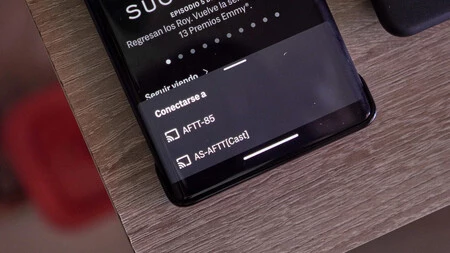
Y poco más: cuando estés viendo una aplicación en el móvil, tocamos sobre 'Enviar pantalla' para encontrarnos con el dispositivo receptor (el Fire TV), que por defecto se llamará 'AS-AFTT'. Al hacerlo estaremos duplicando la pantalla del móvil y su contenido (salvo aplicaciones de vídeo en streaming).
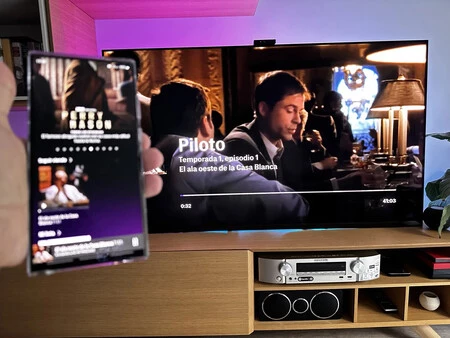
Como dato, entre las principales aplicaciones que permite lanzar al Fire TV y por tanto al televisor, son DAZN, HBO Max, Prime Video, YouTube, Google Fotos y la pantalla del móvil en general, así como programas del ordenador como Chrome o VLC. Ha sido una grata sorpresa disfrutar de HBO Max tan fácil y cómodamente.
Sin embargo, no ha sido posible hacer mirroring con Disney+, SkyShowTime o Movistar+, ya que la propia pantalla indica que no es compatible. La experiencia resulta moderadamente fluida (hay apps que van más ágiles que otras) y ofrece una resolución adecuada.
Portada | Análisis Amazon Fire TV Stick (2020) y Fire TV Stick Lite de Xataka
Vía | Xataka Android
En Xataka Home | Elegir un Fire TV de Amazon es un lío: cuál comprar en función del uso y en qué es mejor cada uno





Ver 0 comentarios